1
2
3
4
5
6
7
8
9
10
11
12
13
14
15
16
17
18
19
20
21
22
23
24
25
26
27
28
29
30
31
32
33
34
35
36
37
38
39
40
41
42
43
44
45
46
47
48
49
50
51
52
53
54
55
56
57
58
59
60
61
62
63
64
65
66
67
68
69
70
71
72
73
74
75
76
77
78
79
80
81
82
83
84
85
86
87
88
89
90
91
92
93
94
95
96
97
98
99
100
101
102
103
104
105
106
107
108
109
110
111
112
113
114
115
116
117
118
119
120
121
122
123
124
125
126
127
128
129
130
131
132
133
134
135
136
137
138
139
140
141
142
143
144
145
146
147
148
149
150
151
152
153
154
155
156
157
158
159
160
161
162
163
164
165
166
167
168
169
170
171
172
173
174
175
176
177
178
179
180
181
182
183
184
185
186
187
188
189
190
191
192
193
194
195
196
197
198
199
200
201
|
# -*- coding: utf-8 -*-
import sys
import numpy as np
from PyQt5 import QtCore, QtGui, QtWidgets
from qwt.PyQt5.QtGui import QApplication, QPen
from qwt.PyQt5.QtCore import Qt
from qwt import QwtPlot, QwtPlotMarker, QwtLegend, QwtPlotCurve, QwtText
class SimplePlot(QwtPlot):
def __init__(self, *args):
QwtPlot.__init__(self, *args)
self.setCanvasBackground(Qt.Qt.white)
self.alignScales()
# Initialize data
self.x = arange(0.0, 100.1, 0.5)
self.y = zeros(len(self.x), Float)
self.z = zeros(len(self.x), Float)
self.setTitle("A Moving QwtPlot Demonstration")
self.insertLegend(Qwt.QwtLegend(), Qwt.QwtPlot.BottomLegend);
self.curveR = Qwt.QwtPlotCurve("Data Moving Right")
self.curveR.attach(self)
self.curveL = Qwt.QwtPlotCurve("Data Moving Left")
self.curveL.attach(self)
self.curveL.setSymbol(Qwt.QwtSymbol(Qwt.QwtSymbol.Ellipse,
Qt.QBrush(),
Qt.QPen(Qt.Qt.yellow),
Qt.QSize(7, 7)))
self.curveR.setPen(Qt.QPen(Qt.Qt.red))
self.curveL.setPen(Qt.QPen(Qt.Qt.blue))
mY = Qwt.QwtPlotMarker()
mY.setLabelAlignment(Qt.Qt.AlignRight | Qt.Qt.AlignTop)
mY.setLineStyle(Qwt.QwtPlotMarker.HLine)
mY.setYValue(0.0)
mY.attach(self)
self.setAxisTitle(Qwt.QwtPlot.xBottom, "Time (seconds)")
self.setAxisTitle(Qwt.QwtPlot.yLeft, "Values")
self.startTimer(50)
self.phase = 0.0
# replot
self.replot()
class Ui_MainWindow(object):
def setupUi(self, MainWindow):
MainWindow.setObjectName("MainWindow")
MainWindow.resize(1122, 649)
icon = QtGui.QIcon()
icon.addPixmap(QtGui.QPixmap("Icon.png"), QtGui.QIcon.Normal, QtGui.QIcon.Off)
MainWindow.setWindowIcon(icon)
MainWindow.setToolTipDuration(-10)
MainWindow.setDocumentMode(False)
self.centralwidget = QtWidgets.QWidget(MainWindow)
self.centralwidget.setObjectName("centralwidget")
self.PrinterProfiles_label = QtWidgets.QLabel(self.centralwidget)
self.PrinterProfiles_label.setGeometry(QtCore.QRect(20, 10, 141, 18))
self.PrinterProfiles_label.setObjectName("PrinterProfiles_label")
self.PrinterProfiles_comboBox = QtWidgets.QComboBox(self.centralwidget)
self.PrinterProfiles_comboBox.setGeometry(QtCore.QRect(50, 35, 120, 30))
self.PrinterProfiles_comboBox.setCurrentText("")
self.PrinterProfiles_comboBox.setObjectName("PrinterProfiles_comboBox")
self.Port_label = QtWidgets.QLabel(self.centralwidget)
self.Port_label.setGeometry(QtCore.QRect(200, 10, 31, 18))
self.Port_label.setObjectName("Port_label")
self.Port_comboBox = QtWidgets.QComboBox(self.centralwidget)
self.Port_comboBox.setGeometry(QtCore.QRect(230, 30, 230, 30))
self.Port_comboBox.setObjectName("Port_comboBox")
self.Baudrate_label = QtWidgets.QLabel(self.centralwidget)
self.Baudrate_label.setGeometry(QtCore.QRect(480, 10, 61, 18))
self.Baudrate_label.setObjectName("Baudrate_label")
self.Baudrate_comboBox = QtWidgets.QComboBox(self.centralwidget)
self.Baudrate_comboBox.setGeometry(QtCore.QRect(510, 30, 100, 30))
self.Baudrate_comboBox.setObjectName("Baudrate_comboBox")
self.Refresh_pushButton = QtWidgets.QPushButton(self.centralwidget)
self.Refresh_pushButton.setGeometry(QtCore.QRect(630, 30, 88, 30))
self.Refresh_pushButton.setObjectName("Refresh_pushButton")
self.gridLayoutWidget = QtWidgets.QWidget(self.centralwidget)
self.gridLayoutWidget.setGeometry(QtCore.QRect(570, 80, 551, 541))
self.gridLayoutWidget.setObjectName("gridLayoutWidget")
self.gridLayout = QtWidgets.QGridLayout(self.gridLayoutWidget)
self.gridLayout.setContentsMargins(0, 0, 0, 0)
self.gridLayout.setObjectName("gridLayout")
self.graphicsView = QtWidgets.QGraphicsView(self.gridLayoutWidget)
self.graphicsView.setObjectName("graphicsView")
self.gridLayout.addWidget(self.graphicsView, 0, 0, 1, 1)
MainWindow.setCentralWidget(self.centralwidget)
demo = SimplePlot(self)
grid.addWidget(demo, 2, 2, 1, 1)
self.menubar = QtWidgets.QMenuBar(MainWindow)
self.menubar.setGeometry(QtCore.QRect(0, 0, 1122, 30))
self.menubar.setObjectName("menubar")
self.menuFiles = QtWidgets.QMenu(self.menubar)
self.menuFiles.setObjectName("menuFiles")
self.menuEdit = QtWidgets.QMenu(self.menubar)
self.menuEdit.setObjectName("menuEdit")
self.menuPrinter_Profiles = QtWidgets.QMenu(self.menuEdit)
self.menuPrinter_Profiles.setObjectName("menuPrinter_Profiles")
self.menuPlastic_Profile = QtWidgets.QMenu(self.menuEdit)
self.menuPlastic_Profile.setObjectName("menuPlastic_Profile")
self.menuSettings = QtWidgets.QMenu(self.menubar)
self.menuSettings.setObjectName("menuSettings")
MainWindow.setMenuBar(self.menubar)
self.statusbar = QtWidgets.QStatusBar(MainWindow)
self.statusbar.setObjectName("statusbar")
MainWindow.setStatusBar(self.statusbar)
self.actionQuit = QtWidgets.QAction(MainWindow)
self.actionQuit.setObjectName("actionQuit")
self.actionQuit.triggered.connect(QtWidgets.QApplication.quit)
self.actionNew_PrinterProfile = QtWidgets.QAction(MainWindow)
self.actionNew_PrinterProfile.setObjectName("actionNew_PrinterProfile")
self.actionEdit_PrinterProfile = QtWidgets.QAction(MainWindow)
self.actionEdit_PrinterProfile.setObjectName("actionEdit_PrinterProfile")
self.actionNew_PlasticProfile = QtWidgets.QAction(MainWindow)
self.actionNew_PlasticProfile.setObjectName("actionNew_PlasticProfile")
self.actionEdit_PlasticProfile = QtWidgets.QAction(MainWindow)
self.actionEdit_PlasticProfile.setObjectName("actionEdit_PlasticProfile")
self.actionAbout = QtWidgets.QAction(MainWindow)
self.actionAbout.setObjectName("actionAbout")
self.menuFiles.addAction(self.actionQuit)
self.menuPrinter_Profiles.addAction(self.actionNew_PrinterProfile)
self.menuPrinter_Profiles.addAction(self.actionEdit_PrinterProfile)
self.menuPlastic_Profile.addAction(self.actionNew_PlasticProfile)
self.menuPlastic_Profile.addAction(self.actionEdit_PlasticProfile)
self.menuEdit.addAction(self.menuPrinter_Profiles.menuAction())
self.menuEdit.addAction(self.menuPlastic_Profile.menuAction())
self.menuSettings.addAction(self.actionAbout)
self.menubar.addAction(self.menuFiles.menuAction())
self.menubar.addAction(self.menuEdit.menuAction())
self.menubar.addAction(self.menuSettings.menuAction())
self.retranslateUi(MainWindow)
QtCore.QMetaObject.connectSlotsByName(MainWindow)
def retranslateUi(self, MainWindow):
_translate = QtCore.QCoreApplication.translate
MainWindow.setWindowTitle(_translate("MainWindow", "CNControl [1.0 - BETA]"))
self.PrinterProfiles_label.setText(_translate("MainWindow", "List of printer profiles:"))
self.PrinterProfiles_comboBox.setStatusTip(_translate("MainWindow", "Slect your printer profile to load the printer settings"))
self.Port_label.setText(_translate("MainWindow", "Port:"))
self.Port_comboBox.setStatusTip(_translate("MainWindow", "Select a prot to connect to the printer"))
self.Baudrate_label.setText(_translate("MainWindow", "Baudrate:"))
self.Baudrate_comboBox.setStatusTip(_translate("MainWindow", "Select the speed of the serial port transfer with your printer (default: 115200)"))
self.Refresh_pushButton.setStatusTip(_translate("MainWindow", "Reload default settings"))
self.Refresh_pushButton.setText(_translate("MainWindow", "Refresh"))
self.menuFiles.setTitle(_translate("MainWindow", "Fi&les"))
self.menuEdit.setTitle(_translate("MainWindow", "E&dit"))
self.menuPrinter_Profiles.setTitle(_translate("MainWindow", "Printer Profiles"))
self.menuPlastic_Profile.setTitle(_translate("MainWindow", "Plastic Profile"))
self.menuSettings.setTitle(_translate("MainWindow", "Tools"))
self.actionQuit.setText(_translate("MainWindow", "Quit"))
self.actionQuit.setStatusTip(_translate("MainWindow", "Quit the application"))
self.actionQuit.setShortcut(_translate("MainWindow", "Ctrl+Q"))
self.actionNew_PrinterProfile.setText(_translate("MainWindow", "New Profile"))
self.actionNew_PrinterProfile.setStatusTip(_translate("MainWindow", "Create a new profile for your printer"))
self.actionEdit_PrinterProfile.setText(_translate("MainWindow", "Edit Profile"))
self.actionEdit_PrinterProfile.setToolTip(_translate("MainWindow", "Edit Profile"))
self.actionEdit_PrinterProfile.setStatusTip(_translate("MainWindow", "Edit an existing printer profile"))
self.actionNew_PlasticProfile.setText(_translate("MainWindow", "New Profile"))
self.actionNew_PlasticProfile.setStatusTip(_translate("MainWindow", "Create a new profile for your plastic"))
self.actionEdit_PlasticProfile.setText(_translate("MainWindow", "Edit Profile"))
self.actionEdit_PlasticProfile.setStatusTip(_translate("MainWindow", "Edit an existing plastic profile"))
self.actionAbout.setText(_translate("MainWindow", "About CNControl"))
self.actionAbout.setStatusTip(_translate("MainWindow", "About the application"))
if __name__ == "__main__":
app = QtWidgets.QApplication(sys.argv)
MainWindow = QtWidgets.QMainWindow()
ui = Ui_MainWindow()
ui.setupUi(MainWindow)
MainWindow.show()
sys.exit(app.exec_()) |










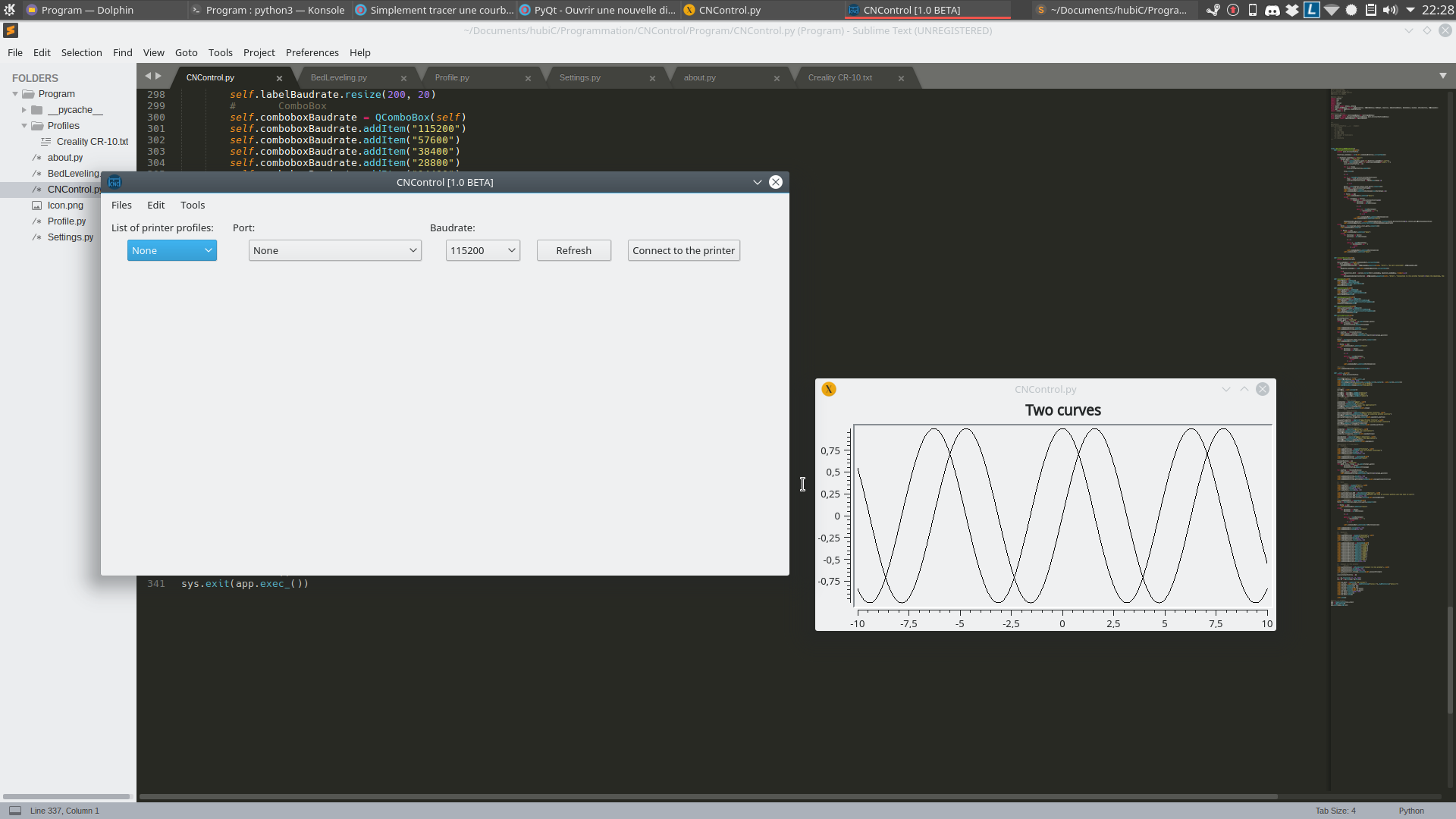
 Répondre avec citation
Répondre avec citation




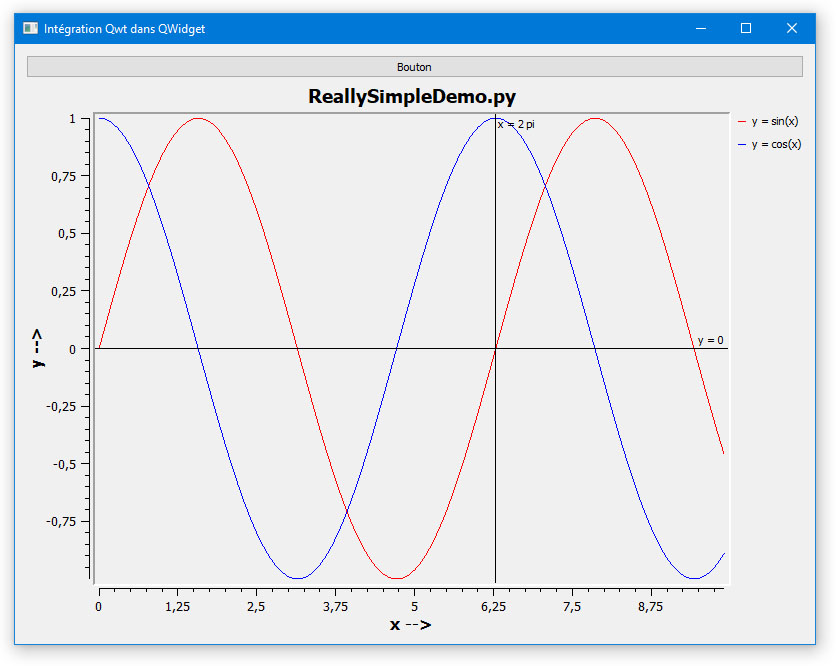
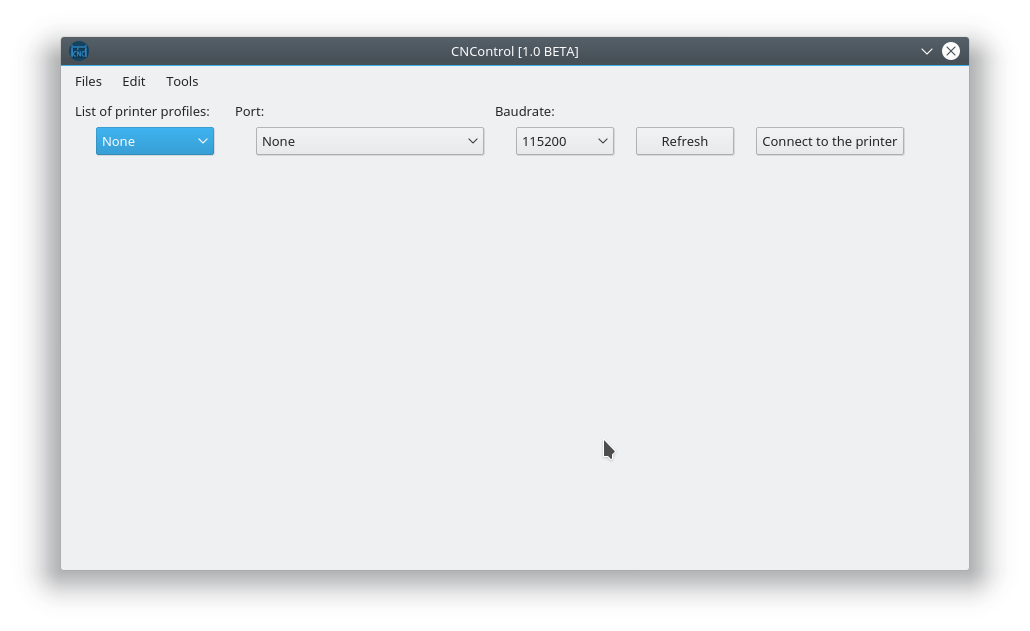




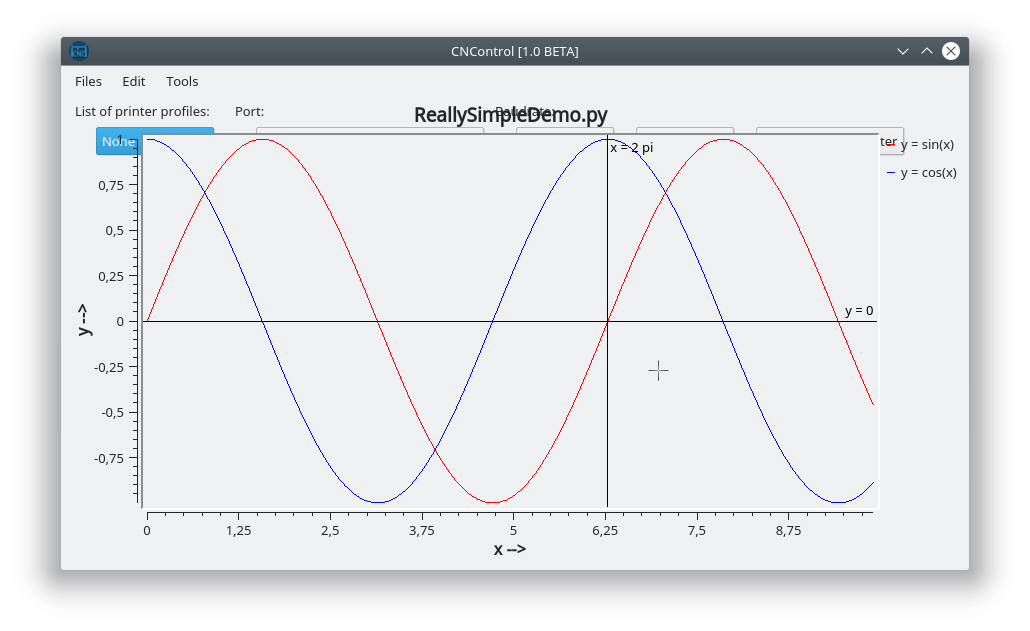
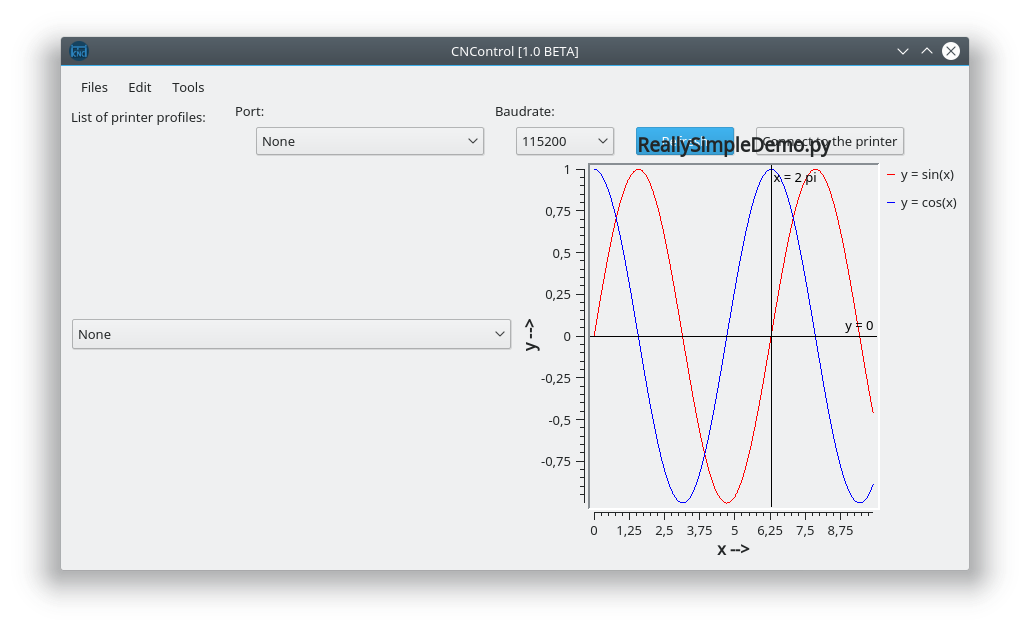
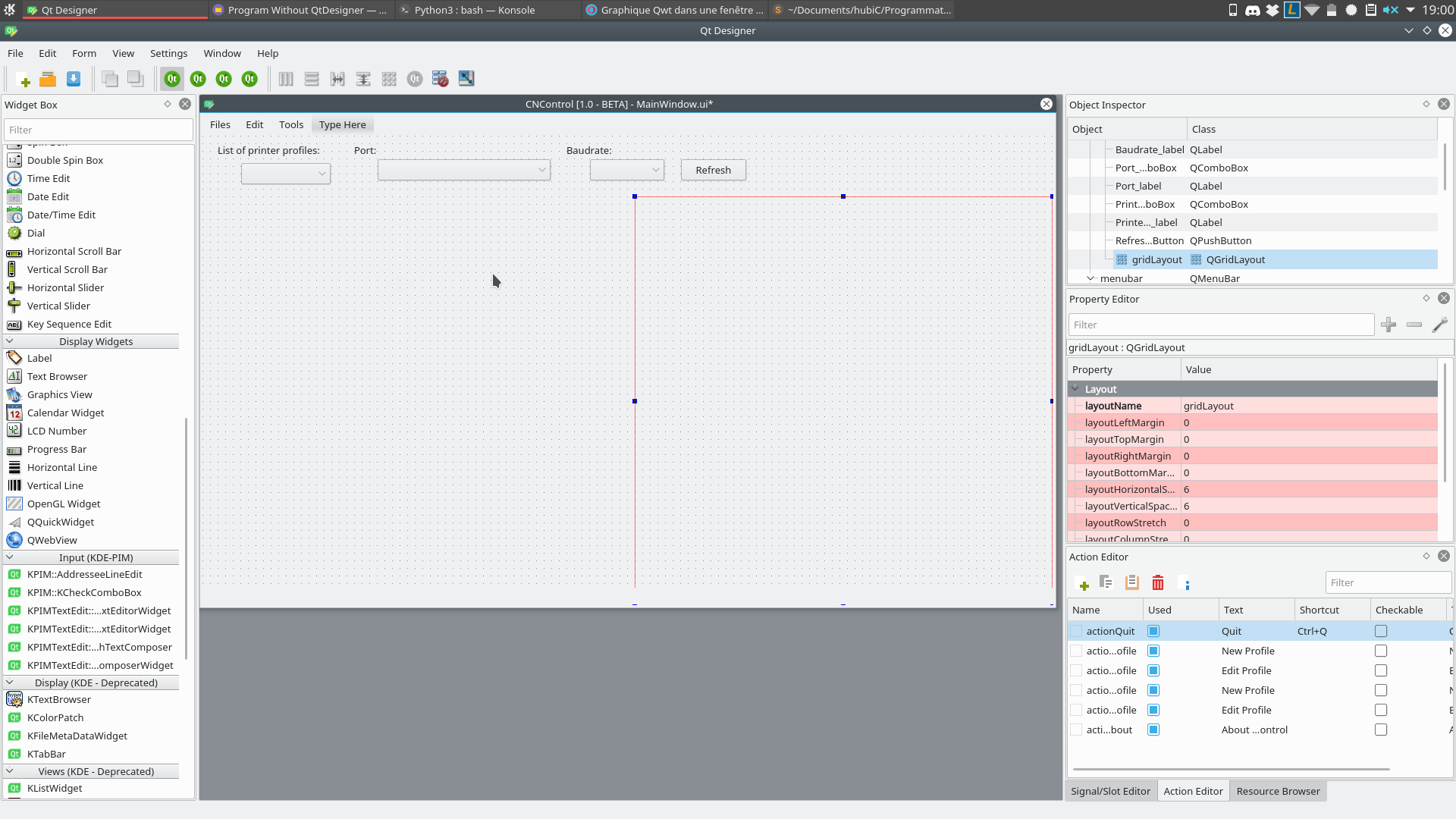
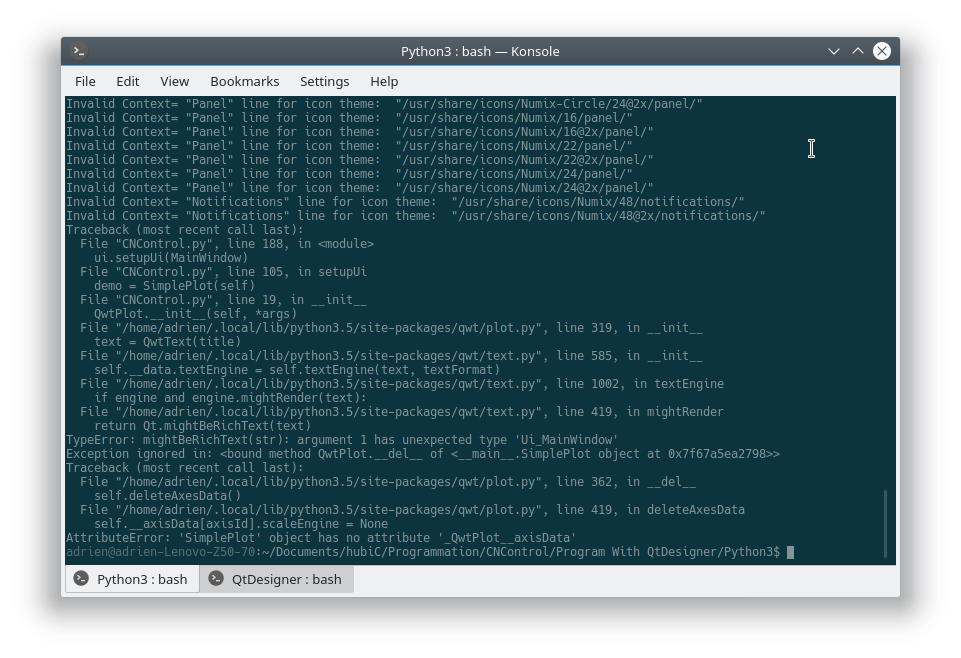
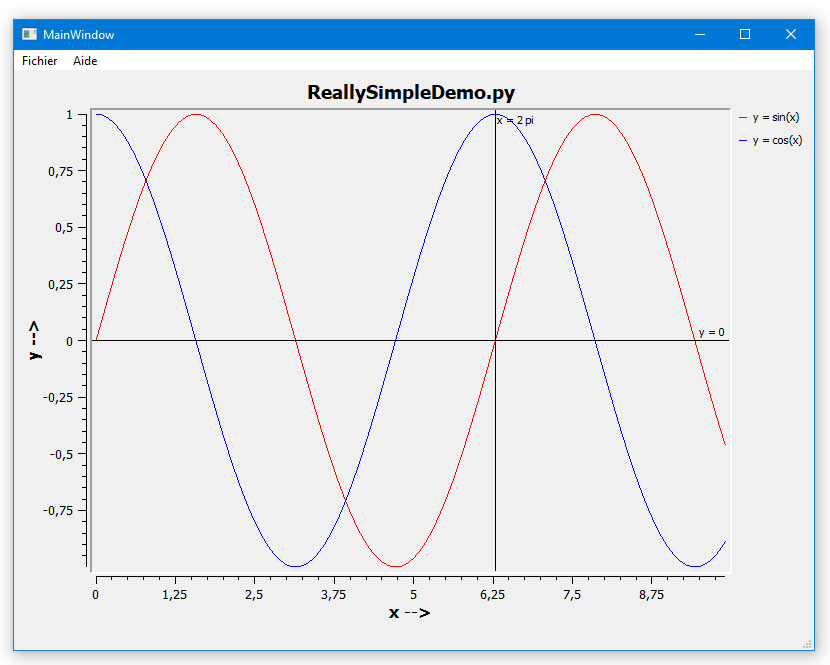
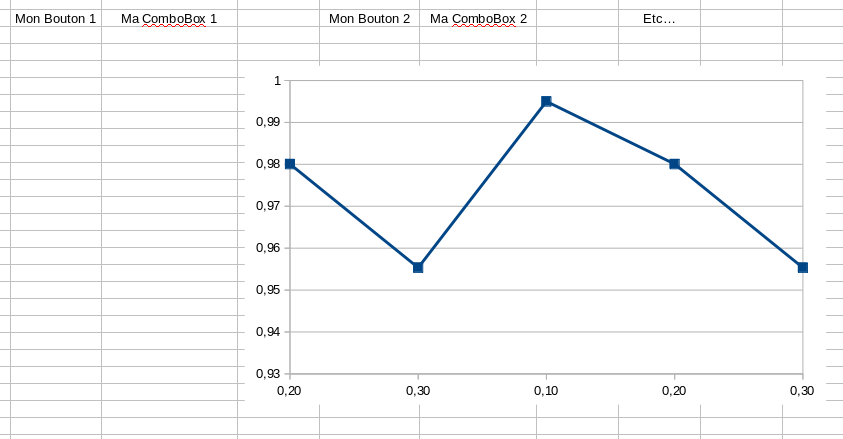

Partager